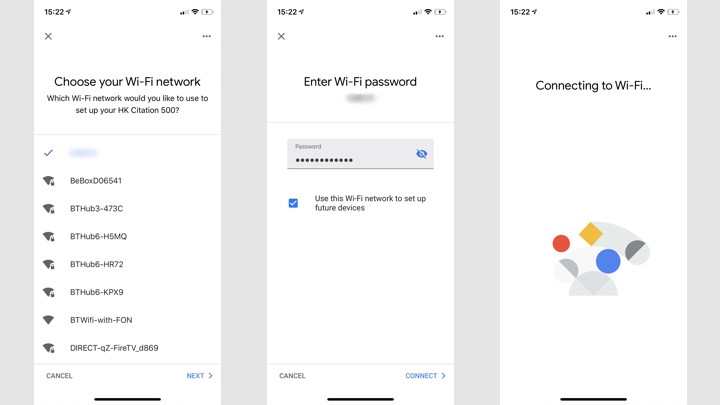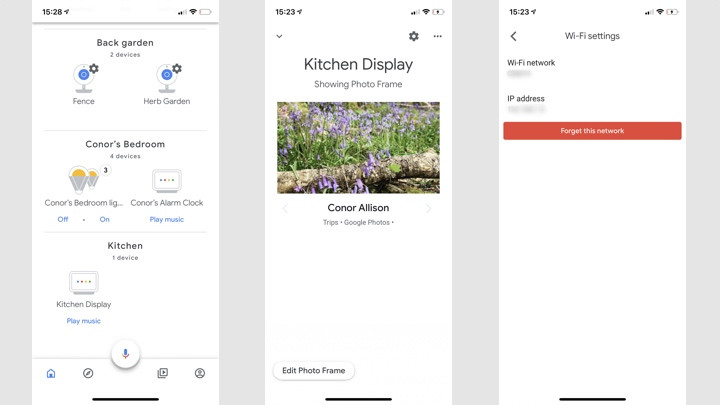Google Home Wi-Fi: Hur du ansluter, ändrar och felsöker ditt nätverk
Din Google Home- eller Google Assistant-högtalare hänger på vartenda ord för att ge musikförfrågningar, smart hemkontroll och svar på frågor – men bara om den är ansluten till Wi-Fi.
Den här länken bör göras under den första installationen av din Google Nest Mini, Nest Audio eller Nest Hub, men du måste bläddra igenom menyerna i Google Home-appen om du byter Wi-Fi-nätverk eller ansluter igen efter första installationen.
Förutsatt att du försöker ansluta din högtalare till samma nätverk som körs på din telefon eller surfplatta, men detta borde vara ganska enkelt. Ha bara ditt Wi-Fi-lösenord och namn till hands när du följer stegen nedan.
Anslut Google Home till Wi-Fi
Du kommer att uppmanas att ansluta din högtalare till ett Wi-Fi-nätverk under den första installationen, men du kan alltid gå in i inställningsmenyn för en enskild enhet och återansluta om enheten, av någon anledning, har glömt ditt nätverk.
Vi visar dig hur du gör båda nedan, men du behöver Google Home-appen installerad på din telefon eller surfplatta, vilket du kan göra via App Store eller Google Play Store.
Ansluter till Wi-Fi under den första installationen
1. Öppna Google Home-appen.
2 Klicka på +-tecknet uppe till vänster och tryck på Konfigurera enhet.
3. Gå igenom menyerna och välj platsen för din enhet och dess namn.
4. När listan över Wi-Fi-nätverk visas väljer du ditt nätverk, anger lösenordet och trycker på Anslut.
5. Paret kommer sedan att skaka hand i några ögonblick, innan appen meddelar dig att enheten är ansluten.
Anslut till Wi-Fi efter den första installationen
1. Öppna Google Home-appen.
2. Välj den enhet du vill ansluta till Wi-Fi från din lista över rum (eller från avsnittet Lokala enheter i Konto) och välj sedan inställningskugga uppe till höger.
3. Välj fliken Wi-Fi (och välj ditt nätverk från listan, ange lösenordet och tryck på Anslut.
Ändra Google Home Wi-Fi
Kanske har du bytt nätverk eller flyttat hem – oavsett orsaken kan det inte vara enklare att ändra Wi-Fi som dina Google Home- och Assistant-enheter ansluter till. Och återigen, se till att din telefon eller surfplatta är ansluten till samma nätverk som du försöker ansluta din högtalare till.
1. Öppna Google Home-appen.
2. Tryck på enheten du vill byta nätverk på och sedan på inställningskugga uppe till höger.
3. Tryck på Wi-Fi-alternativet (i Enhetsinformation) i listan och sedan på Glöm nätverk.
4. Du kommer tillbaka till Home-appens huvudskärm, där du kan följa stegen ovan för att ansluta din enhet till ett nytt nätverk.
Google Home ansluter inte till Wi-Fi
Ovanstående steg borde vara tillräckligt för att se din högtalare ansluta till ditt Wi-Fi-nätverk, men vi vet genom erfarenhet att detta inte alltid är fallet. Om din Google Home inte kan ansluta till Wi-Fi, prova stegen nedan:
- Starta om din router och vänta 30 sekunder.
- Återställ din Google Home- eller Assistent-aktiverade enhet till fabriksinställningarna.
- Uppdatera firmware på din router.
- Se till att din högtalare och telefon/surfplatta är inom gott om räckvidd för routern.
- Kontrollera att din telefon eller surfplatta är ansluten till samma nätverk som du försöker ansluta din högtalare till.
Fler Google-instruktioner
- Hur man styr Sonos med Google Assistant
- Så här ändrar du Google Assistant-röst på Google Home och Android
- Hur man ringer röstsamtal på Google Homes smarta högtalare
- Hur man lägger till och styr lampor och enheter med Google Assistant
- Så här röststyrer du Chromecast med Google Assistant
- Så här justerar du Hey Google-känsligheten
- Så här ställer du in ljud i flera rum med Google Assistant och Chromecast-högtalare
- Så här ställer du in gästläge för Google Home-smarthögtalare
- Så här parar du din Google Home med bättre ljudande Bluetooth-högtalare
- Hur man använder Alexa som din standardassistent på Android